Вы и коллеги можете отслеживать важные обсуждения в режиме реального времени и в контексте выполняемых задач. В Smartsheet есть возможность вести запись бесед на уровне строк, таблиц и рабочих пространств.
Пользователи могут отвечать на @упоминания в сообщениях электронной почты или напрямую в таблице, не тратя времени на переключение между приложениями.
Каждый, у кого есть совместный доступ к таблице, может следить за беседой и отвечать на комментарии в контексте своих рабочих задач. Так как каждый из участников оперирует одной и той же информацией, обсуждения остаются продуктивными, а рабочие группы действуют слаженно.
Беседы и комментарии
"Беседы" — это функция, благодаря которой пользователи могут оставлять комментарии к таблицам, отдельным строкам или рабочим пространствам.
Где можно оставлять и просматривать комментарии
Все комментарии к таблице или отчёту можно просмотреть на панели Беседы. Комментарии к рабочим пространствам находятся в диалоговом окне Комментарии.
Разрешения и уровни доступа, необходимые для работы с комментариями
Просматривать и печатать комментарии могут все пользователи, у которых есть доступ к таблице.
Для других действий понадобятся дополнительные разрешения.
- Оставить комментарий или ответ на комментарий. Понадобятся права владельца, администратора, редактора или комментатора.
- Изменить или удалить комментарий. Пользователь может изменить или удалить любой созданный им комментарий. Кроме того, владельцы и администраторы таблицы могут удалить любой отдельный комментарий или всю ветвь.
Просмотр комментариев к таблице, отчёту или рабочему пространству
Чтобы просмотреть комментарии к таблице или отчёту, выберите раздел Беседы ![]() . Однако на панель "Беседы" можно перейти и другими способами.
. Однако на панель "Беседы" можно перейти и другими способами.
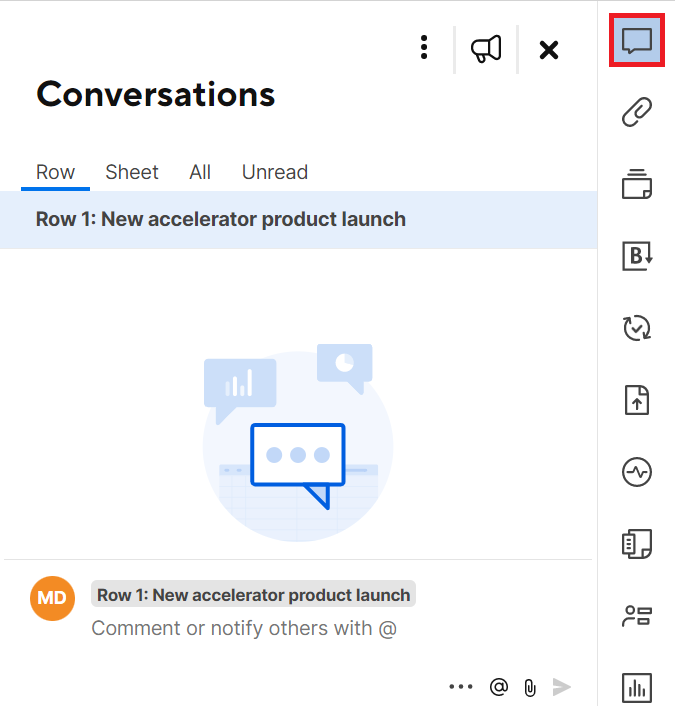
Чтобы просмотреть комментарии к таблице или строке в таблице или отчёте, выполните следующие действия.
- Представление сетки. В крайнем левом столбце выберите Добавить комментарий.
- Представление карточек. Правой кнопкой мыши щёлкните по карточке, затем выберите Комментарии. Если в данной карточке уже есть комментарии, в её нижней части появится соответствующий значок.
Аналогичным образом можно открыть панель "Беседы" того или иного отчёта. Однако в этом случае будут отображаться только комментарии на уровне строк. Вы не увидите вкладок "Все", "Таблица" и "Непрочитанные".
Панель "Беседы" в таблице
Перейдя на панель "Беседы", вы увидите, что комментарии распределены по следующим категориям:
- Строка
- Таблица
- Все
- Непрочитанные
Подробнее о том, как использовать вкладки панели "Беседы".
Просмотр комментариев к рабочему пространству
- Выберите Добавить комментарий или просмотреть сводный список обсуждений.
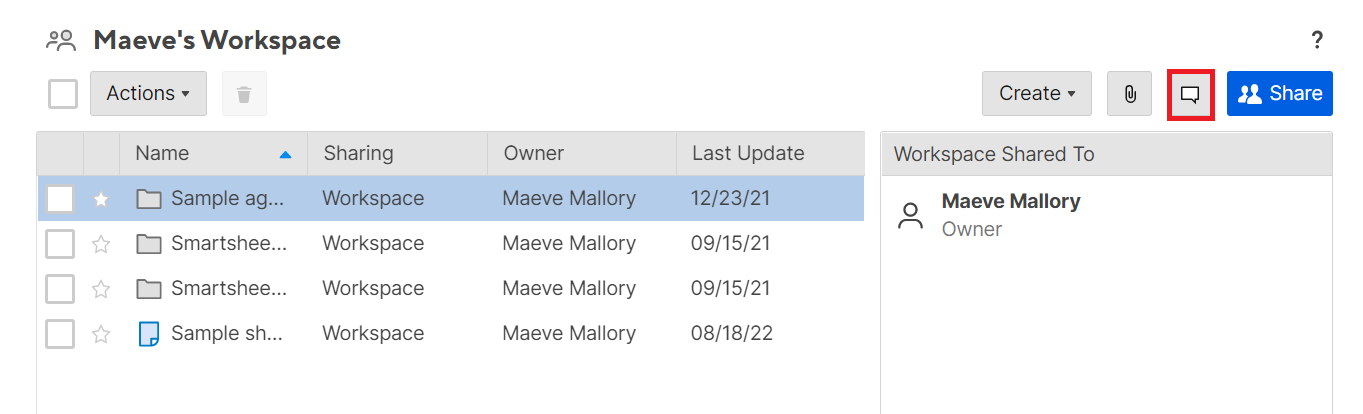
Здесь будут отображаться только комментарии, которые относятся к рабочему пространству. Чтобы посмотреть комментарии к определённой таблице в рабочем пространстве, необходимо открыть нужную таблицу.
Просмотр комментариев на мобильном устройстве
Сведения о работе с комментариями на мобильных устройствах см. в следующих статьях:
Отображение комментариев
Комментарии отображаются в диалоговом окне или на панели "Комментарии" в хронологическом порядке по дате их добавления или публикации ответа.
- Последние комментарии отображаются в нижней части панели или формы "Комментарии".
- Если ответить на комментарий, он вместе со всеми ответами (ветвью) будет перенесён наверх панели или формы.
- Ответы в ветви отображаются от старых к новым. Самый новый комментарий отображается в конце ветви.
- Строки с новыми комментариями будут содержать соответствующее уведомление.
- Комментарии на панели "Комментарии" разделены по следующим вкладкам:
- Строка. Комментарии к отдельной строке;
- Таблица. Комментарии к таблице;
- Все. Комментарии к таблице и строкам;
- Непрочитанные. Комментарии, которые вы пока не прочитали.
Просматривая комментарии к рабочему пространству в диалоговом окне Комментарии, используйте кнопки Свернуть все и Развернуть все, чтобы скрыть или развернуть комментарии.


